Analog Discovery – laboratorium pomiarowe na dłoni: generowanie sinusa za pomocą „drabiny”
W polu A1 wpisujemy cyfrę 0, a polu A2 umieszczamy formułę: =A1+PI()/32 i powielamy ją aż do pola A64. Podobnie postępujemy przy definiowaniu sinusoidy. Tym razem wpisujemy w polu B1 formułę: =SIN($A1) i powielamy ją w kolejnych komórkach aż do pola B64 (rysunek 4). Jak można się było spodziewać wartości otrzymane w kolumnie B mieszczą się w zakresie od –1 do 1, natomiast stany wyjściowe generatora przebiegów cyfrowych są traktowane jako liczby całkowite. Konieczne jest więc odpowiednie znormalizowanie wyniku, co uwzględniamy w kolumnie C. Pamiętamy przy tym, że założyliśmy zastosowanie 4-bitowej drabinki, a więc możliwe wartości sinusoidy powinny zawierać się między wartościami 0 a 15. Warunek ten zapewni formuła C=$B1*7+7 powielona aż do pola C64. Wynik ten nadal nie jest odpowiedni, gdyż zawiera liczby rzeczywiste, a nam są potrzebne liczby całkowite. Stosując funkcję zaokrąglania: D1=ZAOKR($C1;0), po skopiowaniu jej aż do pola D64 uzyskujemy już ostateczną postać sinusoidy. W celu upewnienia się o poprawności obliczeń sporządzamy wykres (rysunek 5).
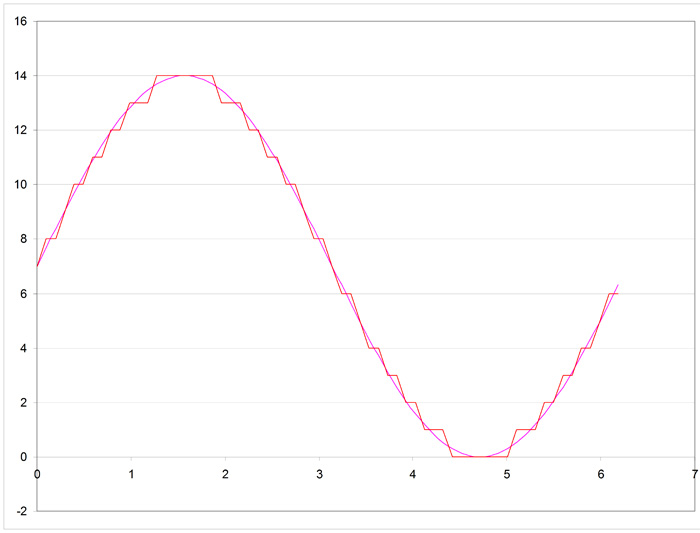
Rys. 5. Przebieg sinusoidalny generowany z użyciem drabinki
Pozostaje jeszcze wygenerowanie danych dla generatora przebiegów cyfrowych. Będzie do tego potrzebny binarny zapis wartości z kolumny D. Każdą cyfrę liczby binarnej umieścimy w oddzielnych kolumnach F, G, H i I. Definiujemy w nich formuły przedstawione na rysunku 6. Na koniec dane z kolumn F…I należy skopiować do nowego arkusza i zapisać w formacie .CSV. Na tym kończą się obliczenia i nareszcie możemy przystąpić do działań praktycznych.
Rys. 6. Binarna postać sinusoidy
Współpraca przyrządów zestawu Analog Discovery
Działania praktyczne warto rozpocząć od zmontowania drabinki rezystorowej na polu montażowym zestawu Analog Parts Kit. Zajmuje to dosłownie kilka minut. Korzystamy z rezystorów znajdujących się w pudełku. Przyjmujemy, że rezystor R z rysunku 1 będzie miał wartość 10 kΩ. Rezystor 4R dobieramy łącząc szeregowo dwa rezystory 20 kΩ, natomiast rezystor 8R montujemy z połączonych szeregowo: rezystora 47 kΩ i potencjometru precyzyjnego 50 kΩ. Suwak potencjometru należy ustawić tak, by całkowita rezystancja tych elementów była równa 80 kΩ. Korzystamy przy tym z dowolnego omomierza.
Do wytworzenia przebiegu sinusoidalnego zostanie wykorzystany generator przebiegów cyfrowych – Patterns zestawu Analog Discovery. Znajduje się on w bloku przyrządów cyfrowych głównego okna programu Digilent WaveForms 1 obsługującego nasz przyrząd. Generowaną sekwencję można zdefiniować „ręcznie”, jest nawet kilka opcji usprawniających taką operację, my jednak skorzystamy z pliku utworzonego wcześniej w Excelu. Pierwszą czynnością jest zdefiniowanie parametrów generatora, a więc utworzenie 4-bitowej szyny, przydzielenie jej portów wyjściowych (rysunek 7) i nadanie im własności Custom i PP (Push-Pull – tryb pracy wyjść) (rysunek 8). Dzięki temu możliwe jest zaimportowanie danych z pliku .CSV. Należy w tym celu wybrać polecenie Edit –> Edit Parameters of „Bus 0” –> Import File –> Open File, po czym wskazać ewentualnie ścieżkę dostępu przyciskiem Browse.
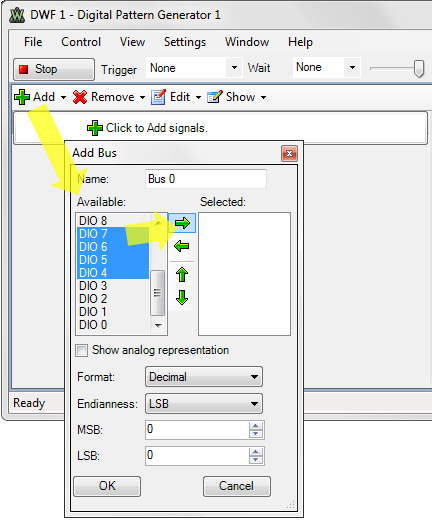
Rys. 7. Definiowanie wyjść generatora przebiegu cyfrowego
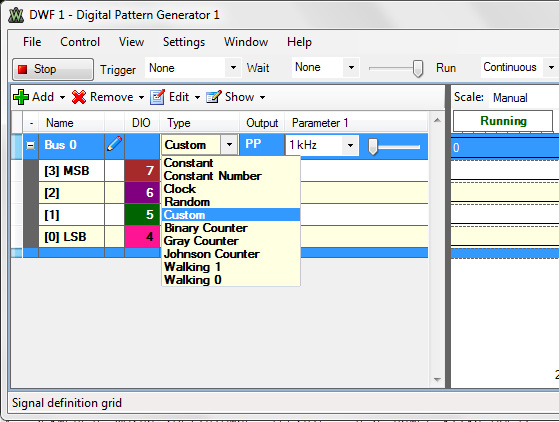
Rys. 8. Definiowanie własności wyjść cyfrowych
Już w tym momencie na ekranie uzyskamy podgląd danych zawartych w importowanych danych (rysunek 9). Naciskając przycisk OK Import powodujemy wczytanie danych do generatora. Pozostaje jeszcze ustalenie częstotliwości taktowania przebiegu cyfrowego, np. 5 kHz, i można rozpoczynać obserwację naszej sinusoidy. Jej częstotliwość będzie 64-krotnie mniejsza niż częstotliwość taktująca, zakładaliśmy bowiem 64 próbki przypadające na jeden okres.
Rys. 9. Import danych z Excela






 Cyfrowa transformacja polskich firm przyspiesza – raport Polcom 2025
Cyfrowa transformacja polskich firm przyspiesza – raport Polcom 2025  MIPS S8200 dostarcza oprogramowanie RISC-V NPU umożliwiające fizyczną AI w autonomicznej sieci brzegowej
MIPS S8200 dostarcza oprogramowanie RISC-V NPU umożliwiające fizyczną AI w autonomicznej sieci brzegowej  Układ S32N7 firmy NXP pozwala w pełni wykorzystać potencjał pojazdów SDV
Układ S32N7 firmy NXP pozwala w pełni wykorzystać potencjał pojazdów SDV 





